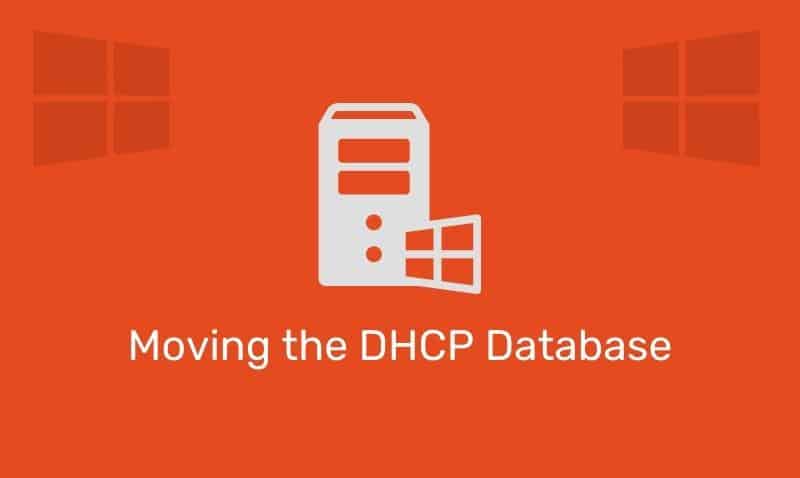En el mundo de las tecnologías de la información, la gestión de la red es esencial para el correcto funcionamiento de cualquier empresa. Uno de los componentes fundamentales en la gestión de la red es el servidor DHCP, que es responsable de asignar direcciones IP a los dispositivos que se conectan a la red. En este artículo, te explicaremos cómo mover la base de datos DHCP de un servidor a otro de manera sencilla y efectiva, para que puedas optimizar la gestión de tu red. ¡No te lo pierdas en TIEngranaje!
Mover la base de datos del servidor DHCP de un servidor a otro es una tarea bastante sencilla. El primer paso es exportar la base de datos DHCP desde el servidor que ejecuta Microsoft Windows Servicio DHCP. Para mover una base de datos DHCP y una configuración desde un servidor que se está ejecutando Windows Servidor 2003/2008 a otro servidor que se está ejecutando Windows Server 2003/2008, inicie sesión en el servidor DHCP de origen con una cuenta que sea miembro del grupo de administradores locales. Abra un símbolo del sistema (para Windows 2008, abierto en modo Administrador). Tipo netsh dhcp server export C:\dhcp.bak ally luego presione [ENTER].
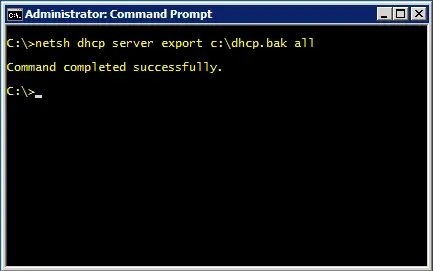
En el servidor de destino, instalar el DHCP servicio de servidor en el servidor que se está ejecutando Windows Servidor 2003/2008. si estas corriendo Windows Server 2003, agregue el servicio mediante el subprograma del Panel de control, Agregar o quitar programas. si estas corriendo Windows Servidor 2008, use el Administrador del servidor.
Próximo, importar la base de datos DHCP que exportó desde el servidor de origen. Asegúrese de haber iniciado sesión en el servidor de destino como administrador. Copie el archivo de base de datos DHCP exportado al disco duro local del destino Windows Servidor 2003/2008. Verifique que el servicio DHCP esté iniciado. Finalmente, abra un símbolo del sistema (en modo Administrador) y escriba netsh dhcp server import c:\dhcp.bak ally luego presione ENTER, donde c:\dhcp.bak es la ruta completa y el nombre de archivo del archivo de la base de datos que copió en el servidor.
El paso final es Autorizar el servidor DHCP. Este paso podría realizarse antes de la importación de la base de datos DHCP. Sin embargo, si su servidor está autorizado, asegúrese de no tener ningún ámbito habilitado que no planee usar en producción. Una vez que el servidor esté autorizado, tendrá la capacidad de arrendar direcciones IP a computadoras habilitadas para DHCP. Desde el servidor DHCP de destino, haga clic en Inicio, seleccione Todos los programas, seleccione Herramientas administrativas y luego haga clic en DHCP.
Una vez más, debe iniciar sesión en el servidor utilizando una cuenta que sea miembro del grupo Administradores. Si el servidor es miembro de un dominio de Active Directory, debe iniciar sesión en el servidor con una cuenta que sea miembro del grupo Administradores de empresa. En el árbol de la consola del complemento DHCP, expanda el nuevo servidor DHCP. Si hay una flecha roja en la esquina inferior derecha del objeto del servidor, el servidor aún no ha sido autorizado. Haga clic con el botón derecho en el objeto del servidor y luego haga clic en Autorizar.
Después de unos momentos, haga clic con el botón derecho en el servidor nuevamente y luego haga clic en Actualizar. Una flecha verde indica que el servidor DHCP está autorizado.
Error 403 The request cannot be completed because you have exceeded your quota. : quotaExceeded